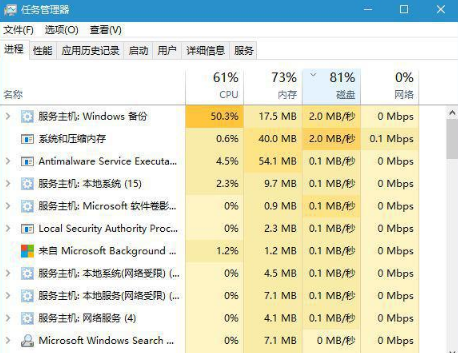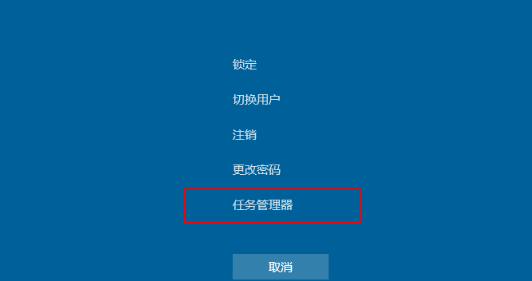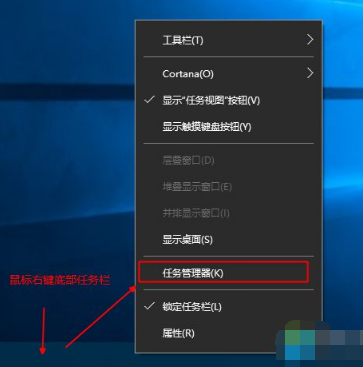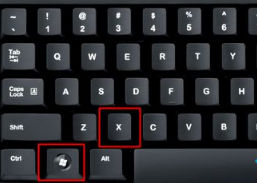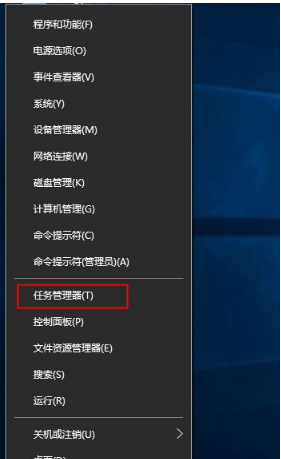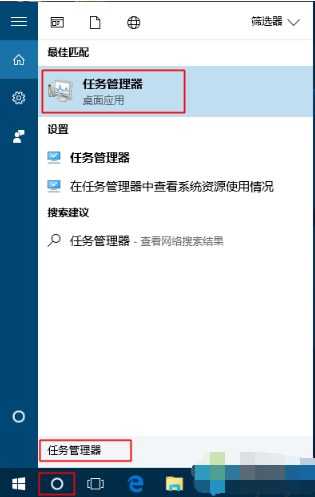在Windows 10操作系统中,任务管理器是一个非常实用的工具,用于监控和管理计算机的性能和进程。它提供了关于系统资源使用情况、正在运行的应用程序以及其他相关信息的详细视图。那么,如何打开Win10的任务管理器呢?下面是一些常用的方法。
方法一:热键Ctrl+Shift+Esc(通用)
1. 同时按住键盘上的Ctrl+Shift+Esc三个组合键。
2. 这时候就会直接打开任务管理器,适用所有win系统。
方法二:热键Ctrl+Alt+Delete(通用)
1. 同时按住键盘上的Ctrl+Alt+Delete三个组合键。
2. 这时候会进入这个界面,点击【任务管理器】即可打开,这个也是通用方法,比方法一复杂。
方法三:右键任务栏(通用)
1. windows系统桌面底部的任务栏,鼠标右键点击任务栏。
2. 这个时候弹出右键菜单,点击【任务管理器】或【启动任务管理器】即可打开。
方法四:系统目录打开(通用)
1. 进入C:WindowsSystem32目录,找到taskmgr.exe,双击打开。
2. 或者按windows+r打开运行,输入taskmgr.exe回车打开。
方法五:Win+X快捷菜单
1. 右键左下角的开始按钮,或者按下Win+X组合键。
2. 打开快捷菜单,点击【任务管理器】即可打开。
方法六:Win+Q快速搜索
1. 以win10为例,在搜索框输入【任务管理器】,出现了最佳匹配的【任务管理器】,点击打开。
以上就是系统之家小编为你带来的关于“Win10任务管理器在哪里打开?Win10打开任务管理器的方法”的全部内容了,希望可以解决你的问题,感谢您的阅读,更多精彩内容请关注系统之家官网。

 时间 2023-07-24 16:13:13
时间 2023-07-24 16:13:13 作者 admin
作者 admin 来源
来源 

 立即下载
立即下载